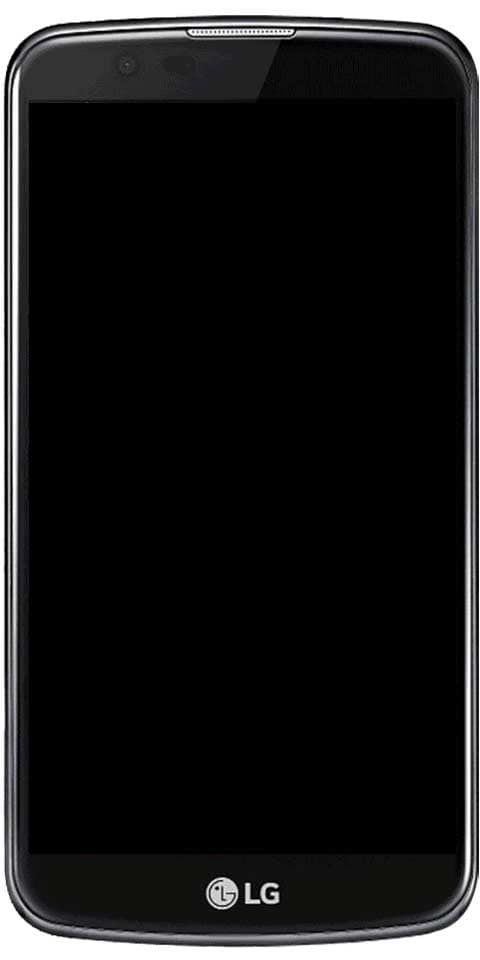Slik bytter du til en 12-timers klokke i Windows 10
Noen foretrekker å lese digitale klokker i 24-timers militært format. Imidlertid foretrekker mange mennesker i stedet 12-timers klokker. Windows 10 bruker standard 24-timersformat. Denne guiden vil dekke hvordan du endrer klokken for å bruke 12-timersformatet. I denne artikkelen skal vi snakke om hvordan du bytter til en 12-timers klokke i Windows 10. La oss begynne!
Du kan konfigurere tidsformatinnstillingene i Innstillinger-appen. Den enkleste måten å komme til høyre side er å høyreklikke på klokken i oppgavelinjen og deretter klikke Juster dato eller klokkeslett. Dette alternativet vil være nær toppen av rullegardinboksen.
hvordan bli kvitt desktop.ini
Bytt til en 12-timers klokke
Dette åpner Innstillinger-appen på siden Data og tid. Her kan du stille inn hvilken tidssone du befinner deg i, men irriterende kan du ikke velge mellom 12- og 24-timersklokkene. For å komme til høyre side, kan du klikke Dato, tid og regional formatering under Relaterte innstillinger øverst til høyre. Alternativt kan du klikke på Region-fanen. Begge vil ta deg til samme sted.
I Region-innstillingene klikker du på lenken nederst på siden, Endre dataformater.
Her kan du endre kort og lang tid til å være i 12-timers format. For å gjøre det, klikk på de respektive rullegardinlistene og velg kortformatet du foretrekker. Klokkealternativene er 24-timers og 12-timers klokker, både med og uten førende 0-er.
Endre 24-timersklokke til 12-timersklokke i Windows 10 | Bytt til en 12-timers klokke
- Klikk på Windows 10 Start-knappen og velg Innstillinger
- Klikk på Tid og språk
- Klikk deretter på koblingen Endre dato og klokkeslett (se bildet nedenfor).
- På neste skjermbilde, klikk på Kort tid og velg h: mm tt fra rullegardinmenyene. Deretter klikker du på Long Time og velger h: mm: ss tt fra rullegardinmenyen (se bildet nedenfor).
For å forklare denne endringen til en 12-timers klokke bedre, på en Windows 10-datamaskin som viser tid i 24-timers klokkeformat, vil du finne innstillingene for lang tid og kort tid som viser en stor bokstav ' H ‘Som står for 24-timers tidsformat. Alt du trenger å gjøre er å klikke på rullegardinmenyen og velge et valg som har liten ‘h’ i seg.
- Kort tid : H: mm - Endre dette til h: mm tt
- Lang tid: H: mm: ss - Endre dette til h: mm: ss tt
Bokstavene ‘tt’ i innstillingene over 12 timer står for AM eller PM. Derfor vil tiden på Windows 10-datamaskinen nå vises som 18:45 eller AM.
- Når du har valgt 12-timers tidsformat (hvilket som helst valg med en liten ‘h’), er det bare å lukke innstillingsvinduet. Endringen vil gjenspeiles umiddelbart både på lang og kort tid på datamaskinen din.
Konklusjon
Ok, det var alt folkens! Jeg håper du liker dette Bytt til en 12-timers klokkeartikkel og synes det er nyttig for deg. Gi oss tilbakemeldinger på det. Også hvis dere har ytterligere spørsmål relatert til denne artikkelen. Gi oss beskjed i kommentarfeltet nedenfor. Vi kommer snart tilbake.
hvorfor vil ikke min profilbilde lastes opp
Ha en flott dag!
Se også: Slik deaktiverer du Sticky Keys permanent i Windows 10